Copiando um original de página de face em duas páginas separadas
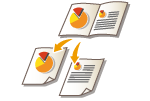 | Você pode copiar um original com duas páginas de face, como livros e revistas, em duas páginas separadas, dividindo as páginas da esquerda e da direita. Você pode realizar cópias frente e verso também copiando a página da direita na frente e a página da esquerda no verso. |
 |
Quando digitalizar páginas de face de um livro ou de um original encadernado, coloque o original na placa de vidro. Coloque o original com a face virada para baixo e com seu canto alinhado com o canto superior esquerdo da placa de vidro, conforme mostrado abaixo. 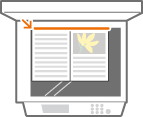 |
Copiando um original de página de face em duas folhas de papel
1
Coloque o original.Posicionando originais
2
Pressione <Copy>. Tela <Home>
3
Pressione <Options> na tela de Recursos básicos de cópia.Tela de recursos básicos de cópia
4
Pressione <Catálogo  2 Páginas>.
2 Páginas>.
5
Pressione  <Close>.
<Close>.
 <Close>.
<Close>.6
Pressione  (Start).
(Start).
 (Start).
(Start).A cópia começa.
Copiando um original de página de face nos dois lados de uma folha de papel
1
Coloque o original.Posicionando originais
2
Pressione <Copy>. Tela <Home>
3
Pressione <Options> na tela de Recursos básicos de cópia. Tela de recursos básicos de cópia.
4
Pressione <2-Sided>  <Catálogo
<Catálogo  Frente e verso>.
Frente e verso>.
 <Catálogo
<Catálogo 5
Confira e altere as configurações de acordo com o tipo do original.
Se deseja alterar a configuração, pressione <Set Details>.
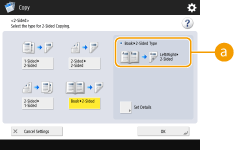
 <Catálogo
<Catálogo Se você selecionar <Esquerda/direita  frente e verso>, as páginas da esquerda e da direita do original de página de face serão copiadas separadamente nos dois lados de uma folha de papel.
frente e verso>, as páginas da esquerda e da direita do original de página de face serão copiadas separadamente nos dois lados de uma folha de papel.
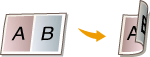
Se você selecionar <Frente/verso  2 lados>, a frente e o verso de uma página do original de página de face serão copiados nos dois lados de uma folha de papel.
2 lados>, a frente e o verso de uma página do original de página de face serão copiados nos dois lados de uma folha de papel.
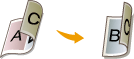
6
Pressione <OK>  <Close>.
<Close>.
 <Close>.
<Close>.7
Pressione  (Start).
(Start).
 (Start).
(Start).A digitalização é iniciada.
Para digitalizar a próxima página, posicione o original e pressione  (Start). Após digitalizar todos os originais, prossiga para a etapa 7.
(Start). Após digitalizar todos os originais, prossiga para a etapa 7.
 (Start). Após digitalizar todos os originais, prossiga para a etapa 7.
(Start). Após digitalizar todos os originais, prossiga para a etapa 7.8
Pressione <Start Copying>.
A cópia começa.